outlook打印预览不可用 Win10打印文件时打印预览选项不可用怎么修复
在使用Windows 10打印文件时,有时候会遇到outlook打印预览不可用的问题,这让用户感到困惑和不便,打印预览功能在打印文件时起着重要作用,能够让我们提前查看打印效果,避免出现错误。如果打印预览选项不可用,我们可以通过一些方法来修复这个问题,确保能够顺利打印文件。接下来就让我们一起来了解一下解决方法吧。
具体方法:
1.首先来看一下,在打印文件的时候提示“打印预览不可用”的情况。
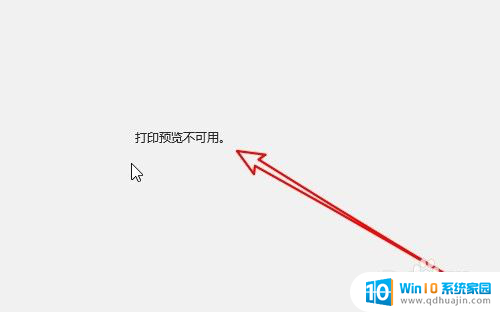
2.右键点击左下角的“开始”按钮,在弹出菜单中选择“运行”的菜单项。
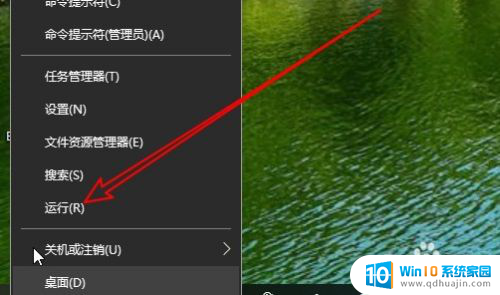
3.接着在打开的运行窗口中输入命令services.msc
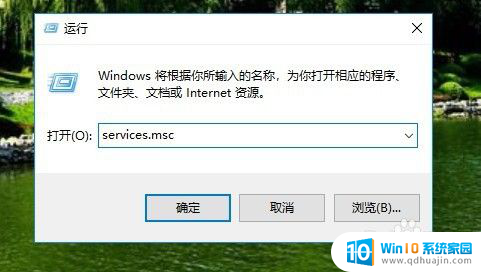
4.接下来在打开的Windows10的服务窗口中找到Print Spooler的服务项。
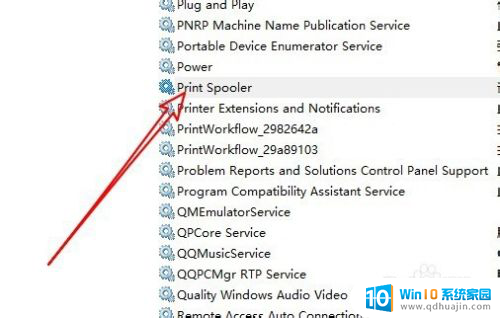
5.在打开的服务窗口中点击“启动类型”的下拉按钮
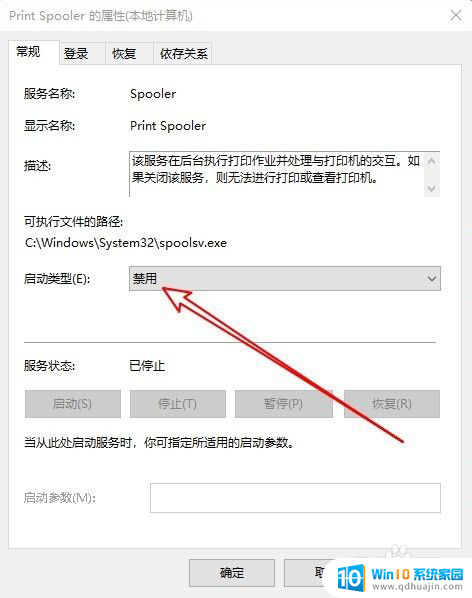
6.然后选择弹出菜单中的“自动”菜单项,接着点击“启动”按钮就可以了。
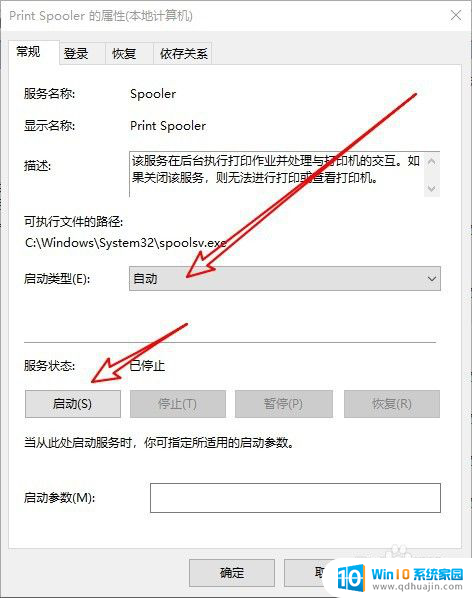
7.总结:
1、首先来看一下,在打印文件的时候提示“打印预览不可用”的情况。
2、右键点击左下角的“开始”按钮,在弹出菜单中选择“运行”的菜单项。
3、接着在打开的运行窗口中输入命令services.msc
4、接下来在打开的Windows10的服务窗口中找到Print Spooler的服务项。
5、在打开的服务窗口中点击“启动类型”的下拉按钮
6、然后选择弹出菜单中的“自动”菜单项,接着点击“启动”按钮就可以了。
以上是关于outlook打印预览不可用的全部内容,如果你遇到了类似的情况,可以参考我的方法来处理,希望对你有所帮助。
outlook打印预览不可用 Win10打印文件时打印预览选项不可用怎么修复相关教程
热门推荐
win10系统教程推荐
- 1 怎么把锁屏壁纸换成自己的照片 win10锁屏壁纸自定义设置步骤
- 2 win10wife连接不显示 笔记本电脑wifi信号不稳定
- 3 电脑怎么定时锁屏 win10自动锁屏在哪里设置
- 4 怎么把桌面文件夹存到d盘 Win10系统如何将桌面文件保存到D盘
- 5 电脑休屏怎么设置才能设置不休眠 win10怎么取消电脑休眠设置
- 6 怎么调出独立显卡 Win10独立显卡和集成显卡如何自动切换
- 7 win10如何关闭软件自启动 win10如何取消自启动程序
- 8 戴尔笔记本连蓝牙耳机怎么连 win10电脑蓝牙耳机连接教程
- 9 windows10关闭触摸板 win10系统如何关闭笔记本触摸板
- 10 如何查看笔记本电脑运行内存 Win10怎么样检查笔记本电脑内存的容量
win10系统推荐
- 1 萝卜家园ghost win10 64位家庭版镜像下载v2023.04
- 2 技术员联盟ghost win10 32位旗舰安装版下载v2023.04
- 3 深度技术ghost win10 64位官方免激活版下载v2023.04
- 4 番茄花园ghost win10 32位稳定安全版本下载v2023.04
- 5 戴尔笔记本ghost win10 64位原版精简版下载v2023.04
- 6 深度极速ghost win10 64位永久激活正式版下载v2023.04
- 7 惠普笔记本ghost win10 64位稳定家庭版下载v2023.04
- 8 电脑公司ghost win10 32位稳定原版下载v2023.04
- 9 番茄花园ghost win10 64位官方正式版下载v2023.04
- 10 风林火山ghost win10 64位免费专业版下载v2023.04